Z łatwością zaznaczaj wszystkie rodzaje akapitów w programie Word
Kutools dla Worda
Albo usuwanie akapitów ze specjalnymi stylami lub obiektami osadzonymi, albo ujednolicanie stylów tych akapitów, będzie znacznie łatwiejsze, jeśli najpierw je wybierzemy. Plik Wybierz akapit narzędzie Kutools dla Worda może pomóc nam zaznaczyć wszystkie rodzaje akapitów w zaznaczeniach lub cały bieżący dokument jednym kliknięciem.
Zobacz, co potrafi narzędzie Zaznaczanie akapitu:
Zaznacz wszystkie puste akapity
Zaznacz wszystkie krótkie akapity
Zaznacz wszystkie nagłówki / akapity bez nagłówków
Wybierz wszystkie równania
Zaznacz wszystkie osadzone akapity obiektów Word / obiektów / obiektów Visio / pojedynczych obiektów
Wybierz akapity w ostatnim wierszu
Kliknij Kutools> Akapity. Zobacz zrzut ekranu:

Zaznacz wszystkie puste akapity
Kutools for Word 's Wybierz Puste akapity Narzędzie może nie tylko zaznaczyć wszystkie puste akapity z całego dokumentu, ale także może zaznaczyć wszystkie puste akapity z wybranej części dokumentu.
1. Jeśli chcesz zaznaczyć wszystkie puste akapity z całego dokumentu, umieść kursor na dokumencie, a następnie zastosuj to narzędzie, klikając Kutools > Paragrafy > Wybierz Puste akapity. Zobacz zrzut ekranu:

2. Następnie a Kutools dla Worda pojawi się okno dialogowe z informacją, ile pustych akapitów zostało zaznaczonych, kliknij OK przycisk.

Teraz zaznaczone są wszystkie puste akapity w całym dokumencie. Zobacz zrzut ekranu:
 |
 |
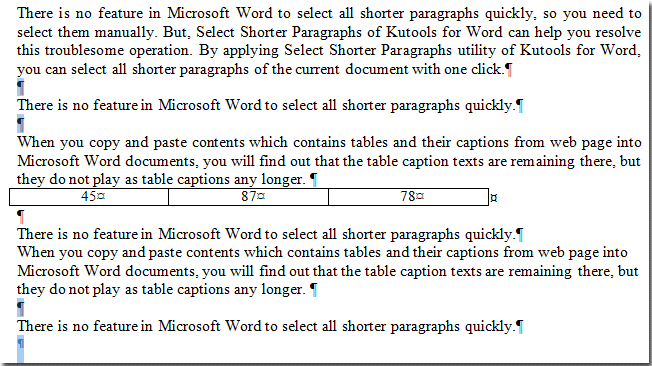 |
Aby uzyskać bardziej szczegółowe informacje na temat Kutools dla Worda'S Wybierz Puste akapity narzędzie, przejdź do Szybko zaznacz wszystkie puste / puste akapity w programie Word.
Wybierz wszystkie krótsze akapity
Jeśli chcesz zaznaczyć wszystkie krótsze akapity w całym dokumencie lub zaznaczenie dokumentu, Kutools dla Worda'S Wybierz krótsze akapity narzędzie może ci pomóc.
1. Aby zaznaczyć wszystkie krótsze akapity w całym dokumencie, zastosuj to narzędzie, klikając Kutools > Paragrafy > Wybierz krótsze akapity. Zobacz zrzut ekranu:

2. Po kliknięciu Wybierz krótsze akapity, pojawi się okno dialogowe Kutools for Word z informacją, ile krótszych akapitów zostało wybranych, kliknij OK, aby je zamknąć. Następnie zaznaczane są wszystkie krótsze akapity w całym dokumencie.
Iść do Szybko zaznacz wszystkie krótsze akapity w programie Word aby poznać bardziej szczegółowe informacje o tym narzędziu.
Zaznacz wszystkie nagłówki / akapity bez nagłówków
1. Aby uzyskać bardziej szczegółowe informacje na temat Wybierz wszystkie akapity nagłówków narzędzie, przejdź do Szybko zaznacz wszystkie akapity nagłówków w słowie.
2. Przejdź do Szybko zaznacz wszystkie akapity bez nagłówków w programie Word aby dowiedzieć się więcej Kutools dla Worda'S Wybierz Wszystkie akapity bez nagłówków użyteczność.
Wybierz wszystkie równania
Aby uzyskać bardziej szczegółowe informacje na temat Wybieranie wszystkich równań narzędzie, przejdź do Szybko zaznacz wszystkie równania dokumentu w programie Word.
Zaznacz wszystkie osadzone akapity obiektów Word / obiektów / obiektów Visio / pojedynczych obiektów
1. Aby uzyskać bardziej szczegółowe informacje na temat Wybierz opcję Wszystkie osadzone akapity obiektów Word narzędzie, przejdź do Szybko zaznacz wszystkie akapity osadzonych obiektów słów w programie Word.
2. Aby uzyskać bardziej szczegółowe informacje na temat Wybierz opcję Wszystkie osadzone akapity obiektów Visio narzędzie, przejdź do Szybko zaznacz wszystkie akapity, które mają osadzone projekty Visio w programie Word.
3. Aby uzyskać bardziej szczegółowe informacje na temat Wybierz wszystkie akapity osadzania obiektów narzędzie, przejdź do Szybko zaznacz wszystkie akapity, które mają osadzone obiekty w programie Word.
4. Aby uzyskać bardziej szczegółowe informacje na temat Wybierz wszystkie akapity pojedynczego obiektu narzędzie, przejdź do Szybko wybierz akapity z jednym osadzonym obiektem z dokumentu w programie Word.
Wybierz akapity w ostatnim wierszu
Z Kutools dla Worda'S Wybierz opcję akapity ostatni wiersz narzędzie, możesz szybko zaznaczyć wszystkie ostatnie wiersze lub akapity z dokumentu lub ze wszystkich tabel. Proszę idź do Szybko zaznacz wszystkie ostatnie wiersze lub akapity z dokumentu w programie Word aby dowiedzieć się więcej na ten temat.
Najlepsze narzędzia biurowe
Kutools dla Worda - Podnieś swoje doświadczenie ze słowami dzięki Over 100 Niezwykłe funkcje!
🤖 Kutools Asystent AI: Zmień swoje pisanie dzięki AI - Generuj zawartość / Tekst polski dla jasności / Podsumowanie dokumentów / Zapytaj o informacje na podstawie Dokumentu, wszystko w programie Word
📘 Znajomość dokumentów: Podziel strony / Scal dokumenty / Eksportuj zaznaczenie w różnych formatach (PDF/TXT/DOC/HTML...) / Wsadowa konwersja do formatu PDF / Eksportuj strony jako obrazy / Drukuj wiele plików jednocześnie...
✏ Edycja treści: Znajdź i zamień partii w wielu plikach / Zmień rozmiar wszystkich zdjęć / Transponuj wiersze i kolumny tabeli / Konwertuj tabelę na tekst...
🧹 Łatwe czyszczenie: Wymień Dodatkowe przestrzenie / Podziały sekcji / Wszystkie nagłówki / Pola tekstowe / Hiperłącza / Więcej narzędzi do usuwania znajdziesz na naszej stronie Usuń grupę...
➕ Kreatywne wstawki: Wstawić Tysiące separatorów / Pola wyboru / Przyciski Radio / Kod QR / kod kreskowy / Tabela linii ukośnych / Podpis równania / Tytuł Zdjęcia / Podpis tabeli / Wiele zdjęć / Odkryj więcej w Wstaw grupę...
🔍 Precyzyjne wybory: Punktowy konkretne strony / stoły / kształty / nagłówki akapitów / Ulepsz nawigację za pomocą jeszcze Wybierz funkcje...
⭐ Ulepszenia gwiazd: Nawiguj szybko do dowolnej lokalizacji / automatyczne wstawianie powtarzającego się tekstu / płynnie przełączaj się pomiędzy oknami dokumentów / 11 Narzędzia konwersji...
